どうも、白夜霧(@KiRi_Byakuya)です。
今回は、Tポイントで日本株に投資できる「SBIネオモバイル証券」への口座開設手順(登録)方法を画像つきで詳しくご紹介します。
2020年から毎月コツコツ&ちびちび株を購入していますが、ありがたいことに今現在2021年1月中旬は全体的にプラス状態です。
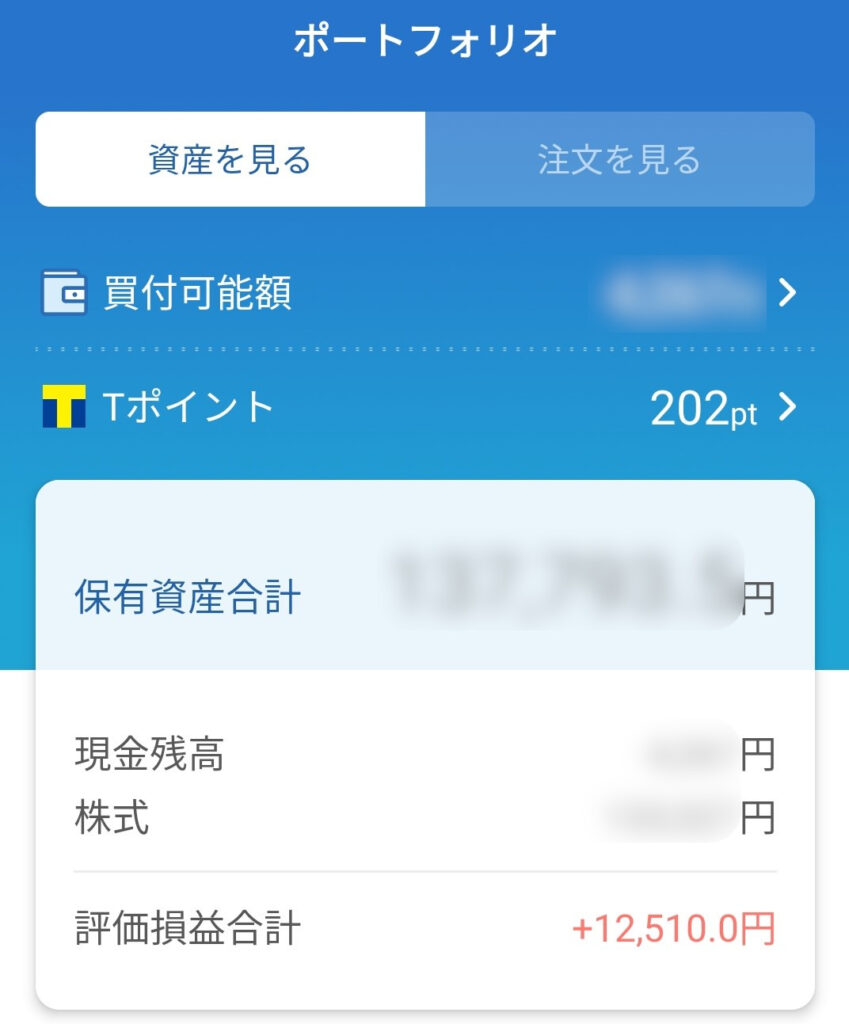
[st-midasibox title=”この記事でわかること” fontawesome=”fa-check-circle faa-ring animated” bordercolor=”#FFC107″ color=”” bgcolor=”#FFFDE7″ borderwidth=”” borderradius=”5″ titleweight=”bold”]
- 申し込み前に事前に準備した方がいいもの
- 「SBIネオモバイル証券」の口座開設手順(画像つき)
[/st-midasibox]
ネオモバの口座開設に必要なもの(書類)

口座開設の申し込みの際、いくつか『必要なもの』があるのでご紹介します。
- マイナンバー確認書類
- 本人確認書類
- クレジットカード(必須)
- デジカメ or スマホ
- 銀行口座(できればインターネットバンク)
[st-cmemo fontawesome=”st-svg-bigginer_l” iconcolor=”#9CCC65″ bgcolor=”#F1F8E9″ color=”#000000″ bordercolor=”” borderwidth=”” iconsize=””]
登録には、クレジットカードが必須です。
カードを持っていない人は「楽天カード」や「JCB CARD W」がオススメです。
[/st-cmemo]
マイナンバー確認書類
- ①マイナンバーカード
- ②通知カード
- ③マイナンバーが記載された住民票
①の「マイナンバーカード」をアップすると下記に記載する『本人確認書類』は提出不要となります。
本人確認書類
- 運転免許証
- 住民基本台帳カード(写真付き)
- 各種健康保険証
- 各種年金手帳
- 印鑑登録証明書
- 住民票
できるだけ「写真付き」書類の『運転免許証』か『住民基本台帳カード』をオススメします。
写真のありなしで提出する書類の数が異なります。詳細はネオモバ公式の『本人確認書類について』を確認して下さい。
「ネオモバ」に登録するオススメのクレジットカードは?

「Tポイントで国内株が購入できる!」というネオモバの一番特徴を最大限に活用するために、クレジットカードは「Yahoo!JAPANカード」がオススメです。「Yahoo!JAPANカード」は¥100につき1ポイントのTポイントがたまります。
ネオモバから毎月の貰えるTポイントが200pt。それにプラスして「Yahoo!JAPANカード」で毎月の取引手数料(¥220)を支払えば毎月2ポイントのTポイントが貰えます。
これにより、ネオモバの月額費用は実質¥18(¥220 – 200pt – 2pt)で毎月運用できます!
Yahoo!JAPANカードの発行は「ちょびリッチ」経由がオススメ!
[st-mcbutton url=”https://www.gpoint.co.jp/fd/?u=6962185&r=01″ title=”ちょびリッチに無料登録” rel=”” fontawesome=”” target=”” color=”#000″ bgcolor=”#FFD54F” bgcolor_top=”#ffdb69″ bordercolor=”#FFEB3B” borderwidth=”1″ borderradius=”5″ fontweight=”bold” fontsize=”120″ width=”90″ fontawesome_after=”fa-chevron-right” shadow=”#FFB300″ ref=”on” mcbox_bg=”#fafafa” mcbox_color=”” mcbox_title=”ポイントを現金に交換可能!”]今ならカード発行で『7000ポイント』GET![/st-mcbutton]
「Yahoo!JAPANカード」への登録は「ちょびリッチ」経由で登録すればポイントが貰えます。ちょびリッチのポイントは、1000ptから現金(¥500分)に交換出来るのでオススメです!
Yahoo!JAPANカードを持っていない人は「ちょびリッチ」経由でのカードの発行を検討してみて下さい。
ネオモバの口座開設手順(画像つき)
ここからは「SBIネオモバイル証券」への新規口座開設・登録方法を画像付きでご紹介します!
[st-step step_no=”1″]ネオモバのサイトを開く[/st-step]
「SBIネオモバイル証券」のサイトを開き「口座を開設する」をクリックする。
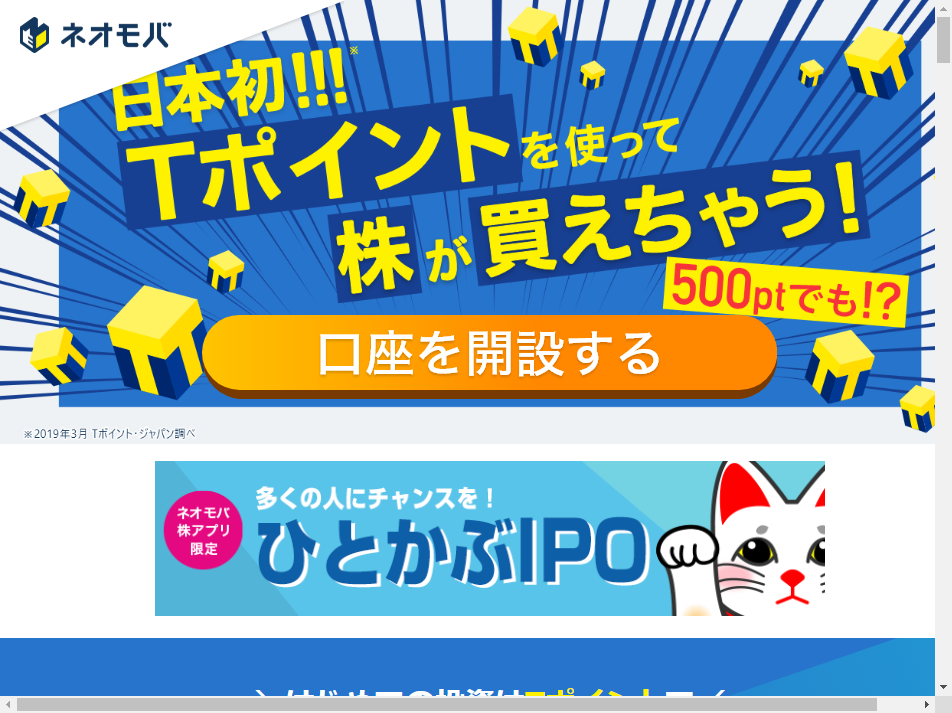
[st-step step_no=”2″]メールアドレスを入力する[/st-step]
「ネオモバ」からのメールを受信するメアドを入力し、3つのチェックボックスにチェックを入れて「確認画面へ」をクリック。
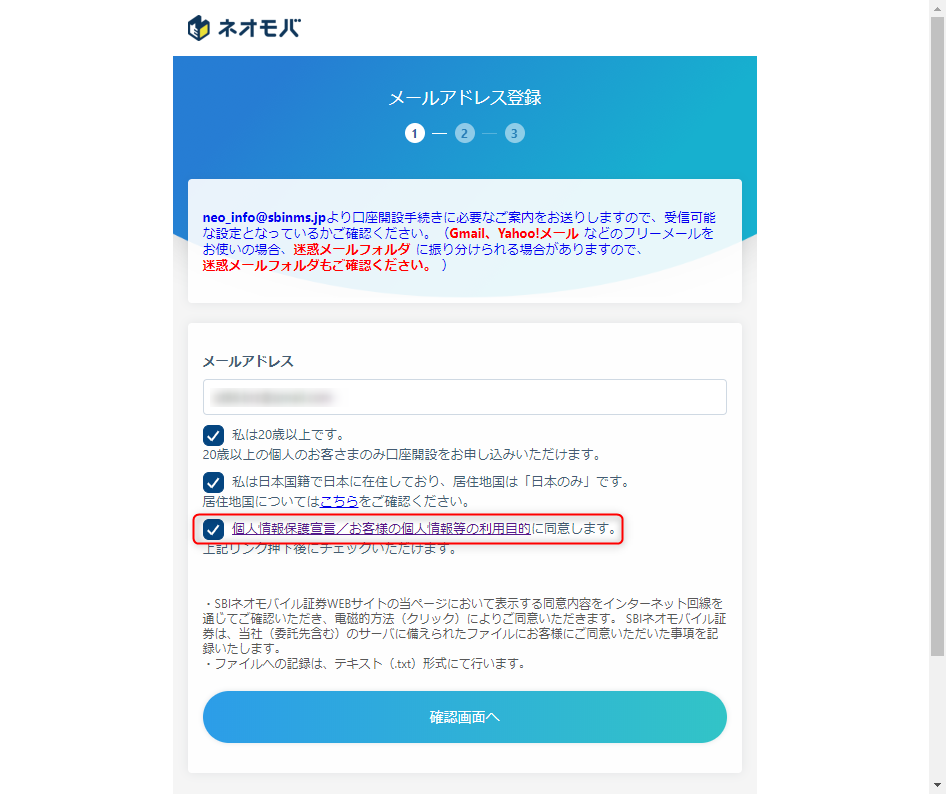
[st-cmemo fontawesome=”fa-exclamation-circle” iconcolor=”#ef5350″ bgcolor=”#ffebee” color=”#000000″ bordercolor=”” borderwidth=”” iconsize=””]
「個人情報保護宣言/お客様の個人情報等の利用目的」はリンク先を閲覧しないとチェックを入れられません。
[/st-cmemo]
[st-step step_no=”3”]確認画面でメアドを確認する[/st-step]
入力したメアドに間違いがないことを確認して「上記の内容で登録する」をクリック。
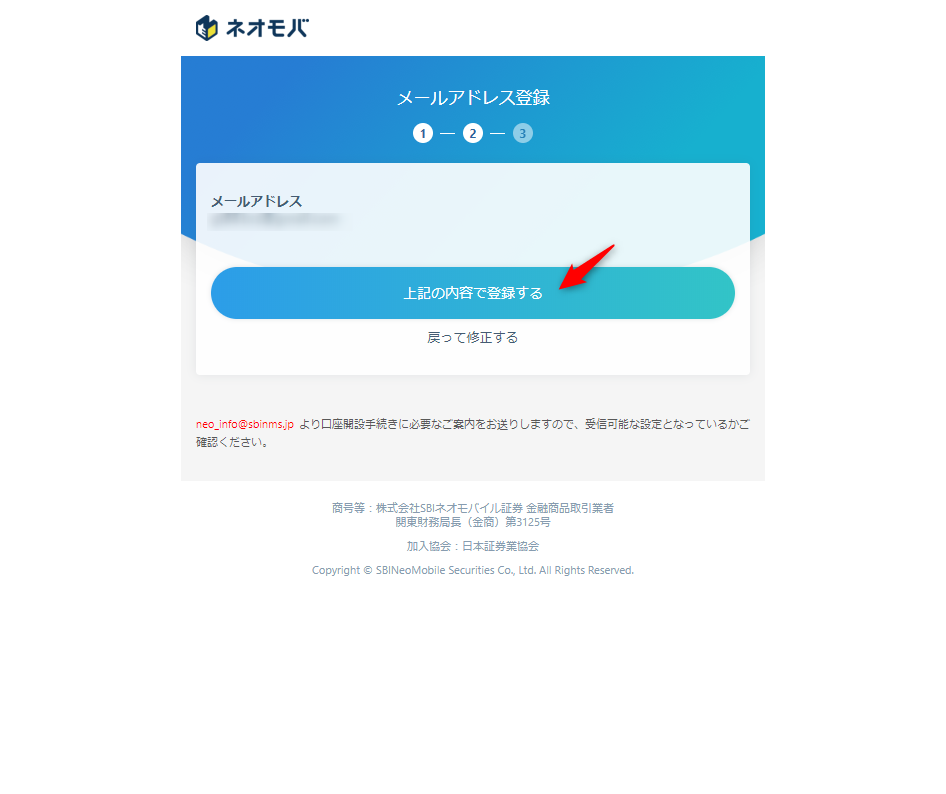
クリックすると口座開設の受付が完了となります。
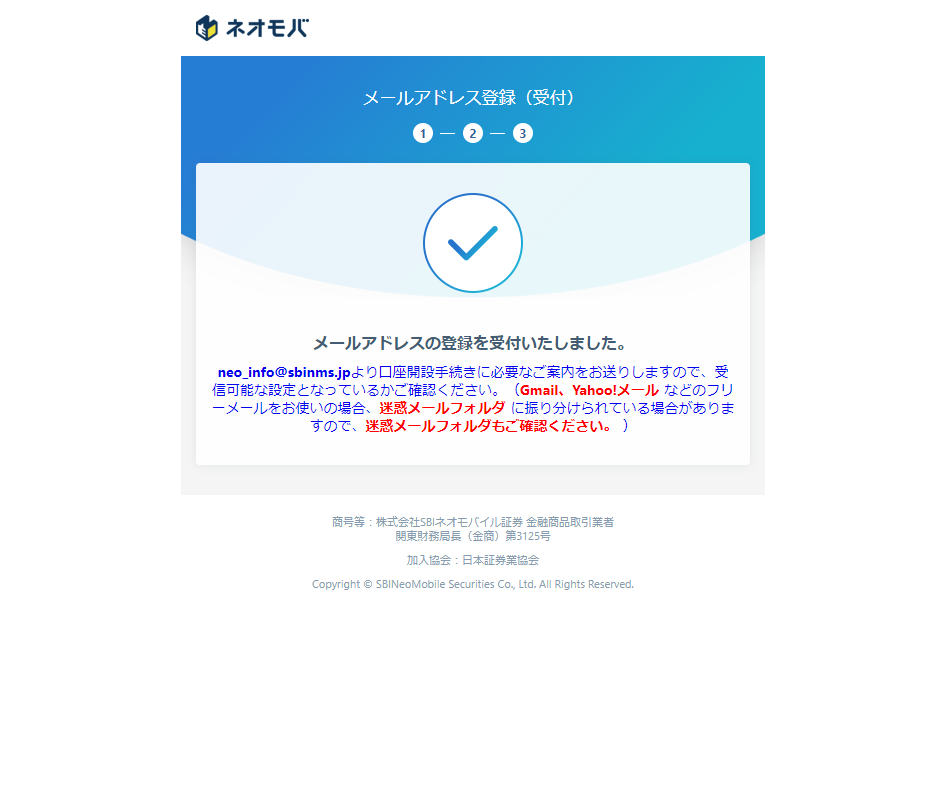
[st-step step_no=”4″]メールを確認する[/st-step]
上記で入力したメアド宛に「ネオモバ」から『口座申込に必要な情報をご登録ください』というメールが来るので、メール本文のリンクを開いて下さい。
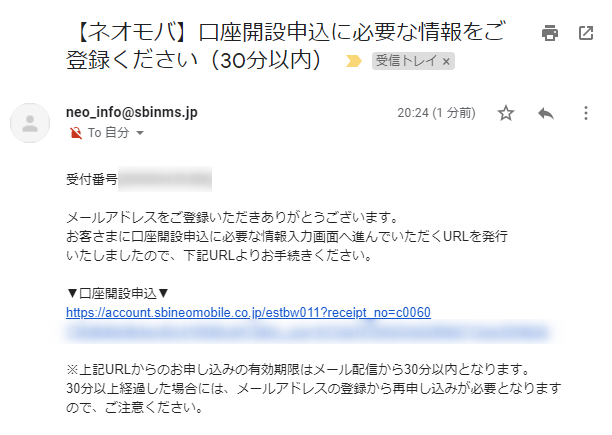
[st-cmemo fontawesome=”fa-exclamation-circle” iconcolor=”#ef5350″ bgcolor=”#ffebee” color=”#000000″ bordercolor=”” borderwidth=”” iconsize=””]
- メール内のリンクから申し込みできるのは、メール受信から30分以内です。
- 30分以上経過してしまった場合、再度の「SBIネオモバイル証券
」のサイトから上記ステップ1からやり直して下さい。
[/st-cmemo]
[st-step step_no=”5″]①基本情報の入力[/st-step]
各基本情報(氏名、生年月日、住所・etc)を入力して「次へ」をクリック。
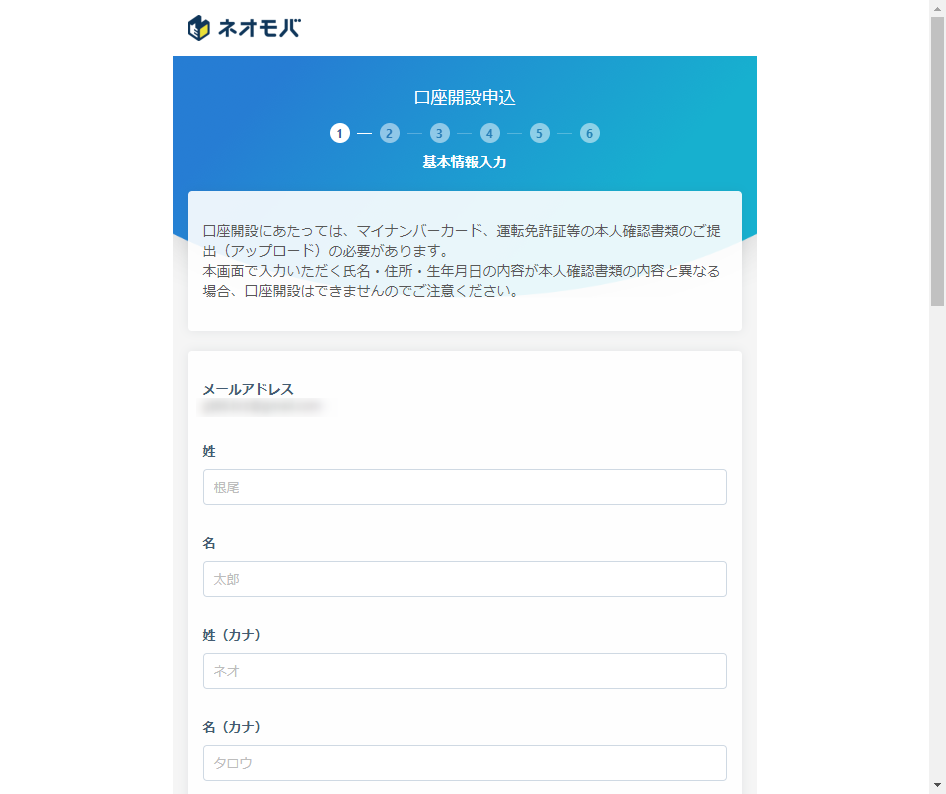
[st-step step_no=”6″]②源泉徴収区分の選択[/st-step]
『特定口座』を選択して「次へ」
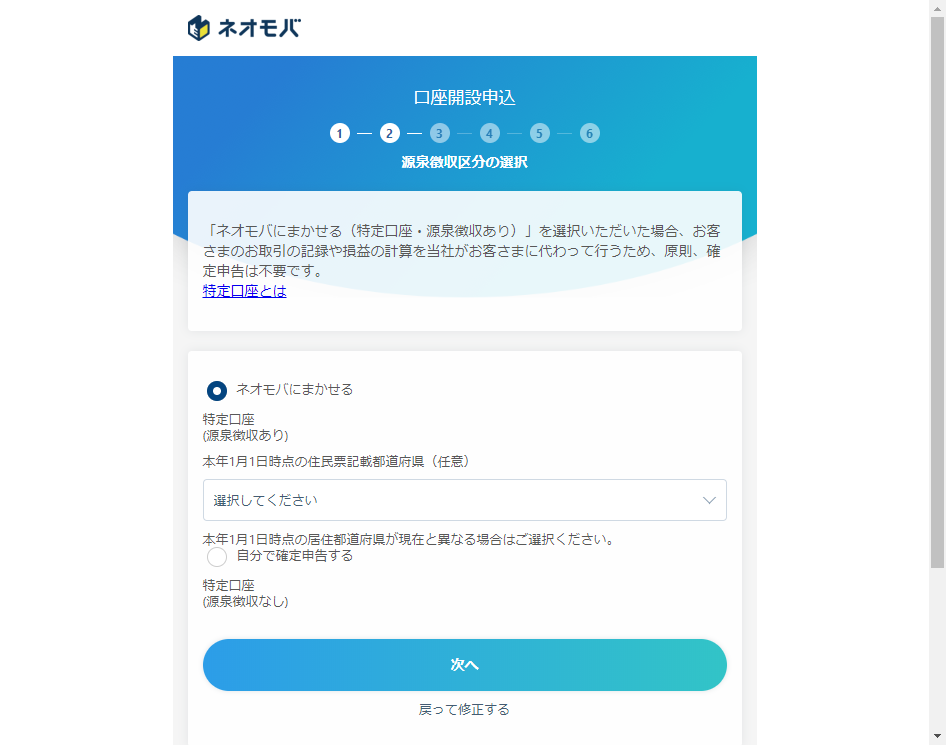
「特定口座」とは?
投資に触れていると必ず出てくるのが『特別口座』の選択。
ものすごく簡単に言えば「株の取引で出た利益に対して発生する税金の計算や支払いをネオモバにやってもらうか?」もしくは「自分で確定申告して支払うか?」のどちらかを選んだ下さい、というもの。
詳しい詳細はSBI証券の下記を参考にして下さい。
[st-cmemo fontawesome=”fa-bookmark” iconcolor=”#BDBDBD” bgcolor=”#fafafa” color=”#757575″ bordercolor=”” borderwidth=”” iconsize=””]
[/st-cmemo]
基本的に会社務めのサラリーマンは「特定口座(源泉徴収あり)」で問題ないと思います。
[st-step step_no=”7″]③投資情報登録を入力[/st-step]
各項目を入力して「次へ」
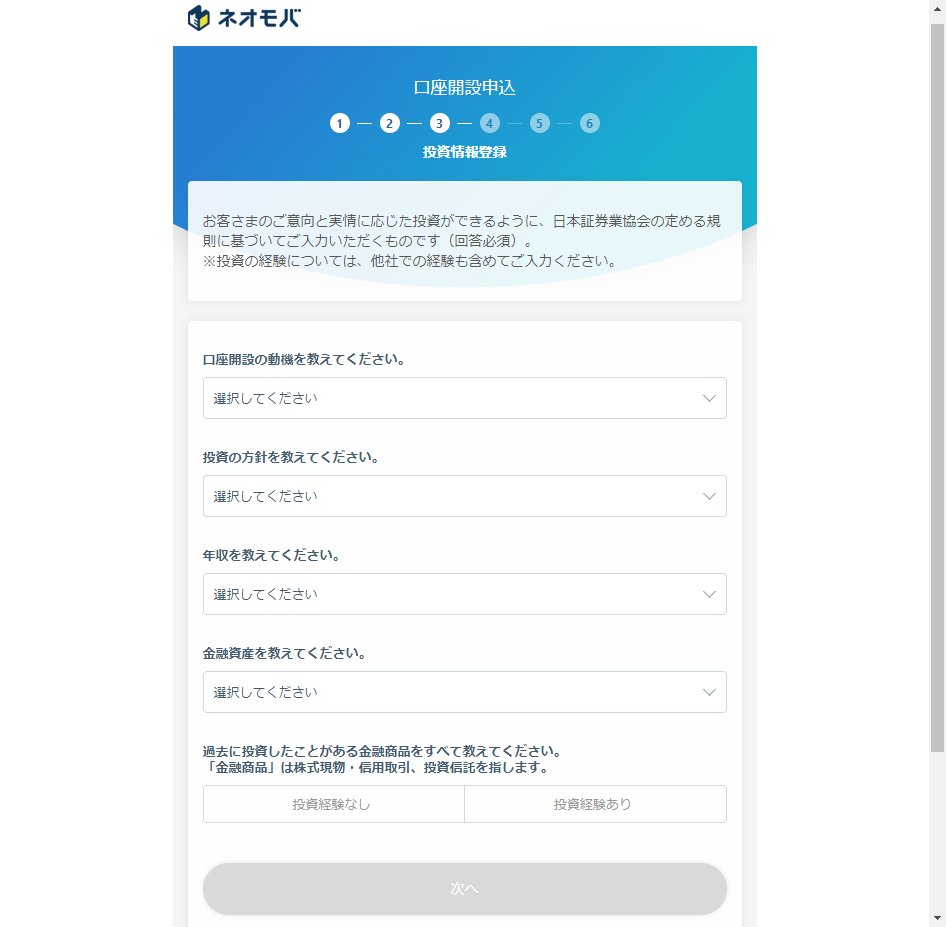
[st-step step_no=”8″]④約款(やっかん)等の確認・同意[/st-step]
各資料(PDF)を全て閲覧&一読し、「私は、上記の約款・規程・同意事項等を確認・同意し、・・・」にチェックを入れて「確認画面へ」をクリック。

[st-cmemo fontawesome=”fa-exclamation-circle” iconcolor=”#ef5350″ bgcolor=”#ffebee” color=”#000000″ bordercolor=”” borderwidth=”” iconsize=””]
全ての資料(PDF)を閲覧しないと次の画面にいけません。
[/st-cmemo]
[st-step step_no=”9″]⑤登録内容確認[/st-step]
今まで入力した内容に間違いがないことを確認し「この内容で登録する」をクリック。
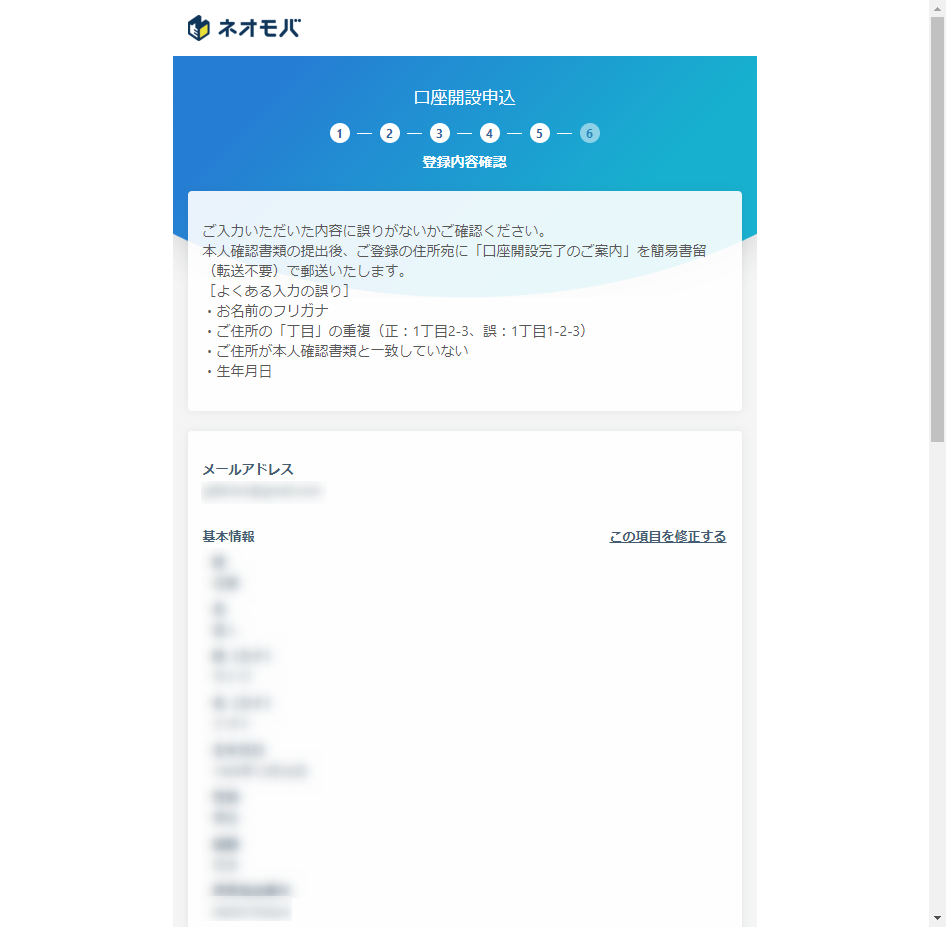
[st-step step_no=”10″]登録受付完了[/st-step]
これで口座開設の申込みは完了です。
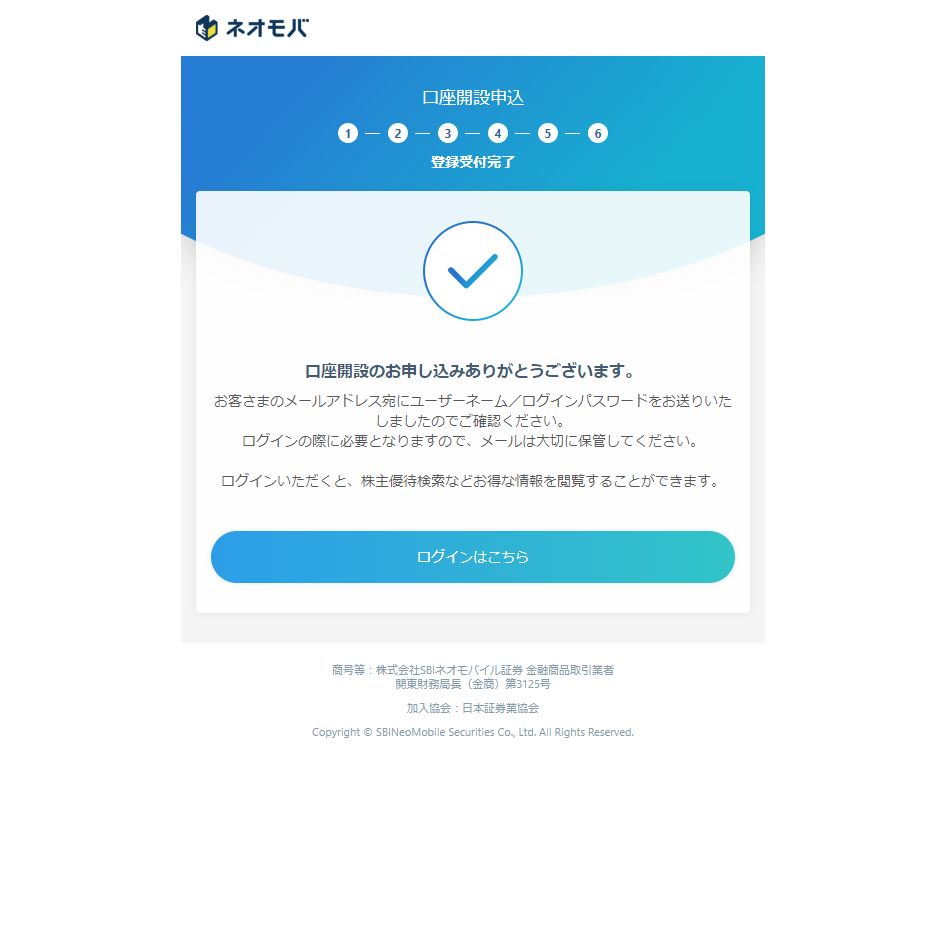
[st-cmemo fontawesome=”fa-exclamation-circle” iconcolor=”#ef5350″ bgcolor=”#ffebee” color=”#000000″ bordercolor=”” borderwidth=”” iconsize=””]
まだこの状態では取引はできません。開設の申込みが終わっただけです。
[/st-cmemo]
ネオモバの取引開始までの口座開設の手続き(画像付き)
ここからは口座申込完了後、取引をできるようにするために必要な各手続きを画像付きでご紹介します。
主な内容は下記の通りです。
- 本人確認書類アップロード
- 郵送書類の受け取り
- 初期設定
- クレジットカードの登録
全て設定しないと取引はできないので、もう少し頑張りましょう。
SBIネオモバイルへのログイン方法
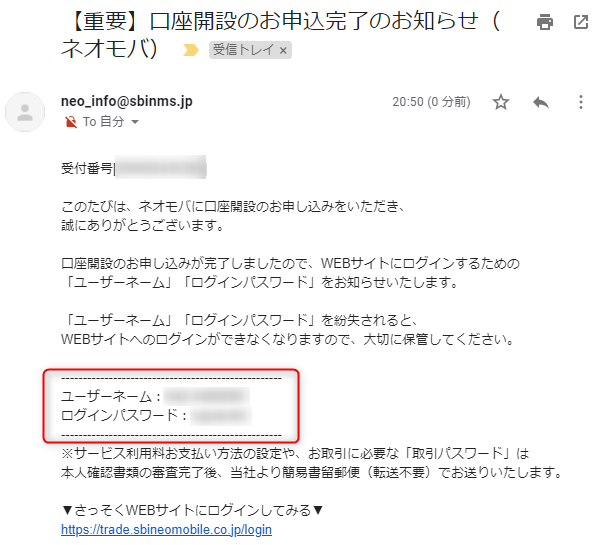
口座申し込み完了後、ネオモバから「ユーザーネーム」と「ログインパスワード」が記入されたメールが届きます。これを使ってログインします。
[st-cmemo fontawesome=”fa-exclamation-circle” iconcolor=”#ef5350″ bgcolor=”#ffebee” color=”#000000″ bordercolor=”” borderwidth=”” iconsize=””]
- メールにも記載がありますが、このユーザーネームとパスでは取引はできません。
- 本人確認書類提出後、SBI側で審査され、合格だった場合に郵送で提出される書類に記載されている「取引パスワード」がないと取引はできません。
[/st-cmemo]
ネオモバへの本人確認書類アップロード
本人確認書類のアップロードの手順をご紹介します。
[st-mybox title=”やることリスト” fontawesome=”fa-file-text-o” color=”#757575″ bordercolor=”#f3f3f3″ bgcolor=”” borderwidth=”3″ borderradius=”5″ titleweight=”bold” title_bordercolor=”#757575″ fontsize=”” myclass=”st-mybox-class st-title-under st-list-check” margin=”25px 0 25px 0″]
- 提出する書類の選択
- 書類(写真)のアップロード
[/st-mybox]
[st-step step_no=”1″]本人確認書類アップロードする[/st-step]
「口座開設のお手続き状況」の「本人確認書類アップロード」をクリックする。
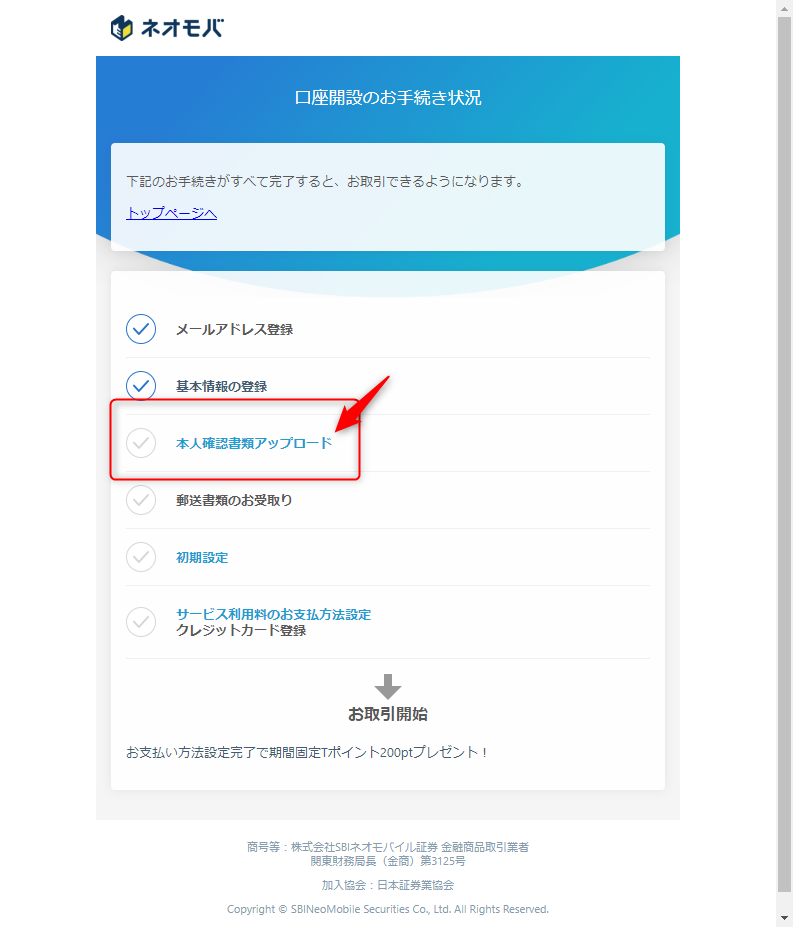
[st-step step_no=”2″]マイナンバー確認書類の種類を選択[/st-step]
準備したマイナンバー確認できる書類に応じて選択して下さい。
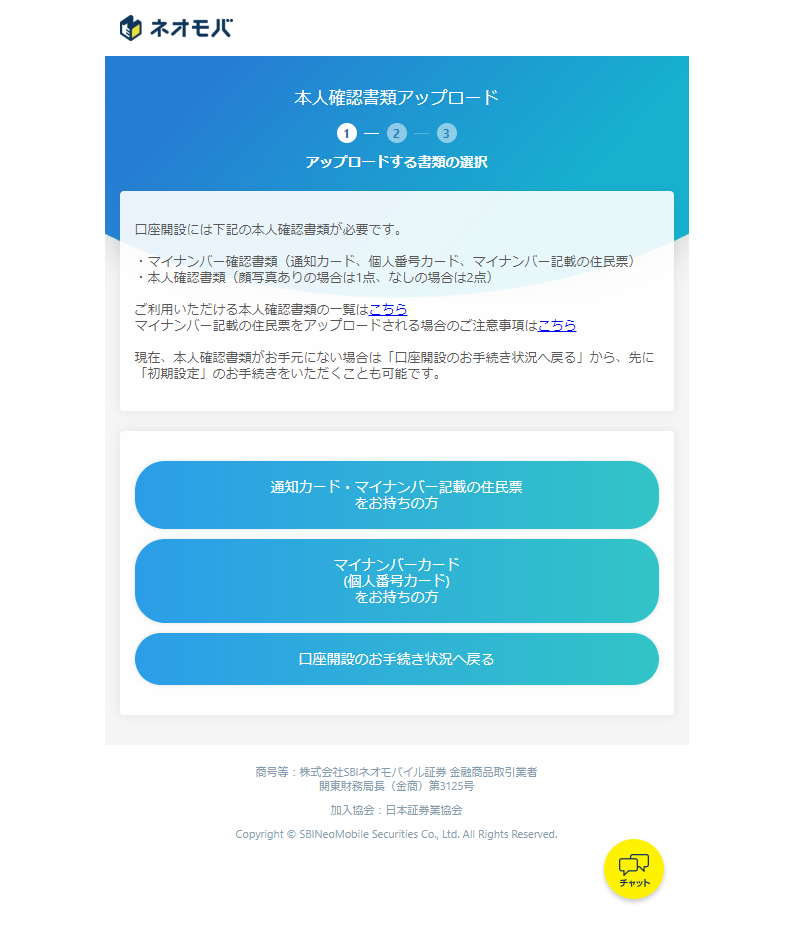
私は通知カードで申し込むため「通知カード・マイナンバー記載の住民票をお持ちの方」を選択しました。
[st-step step_no=”2″]確認書類をアップロード[/st-step]
マイナンバーが記載された書類をアップロードします。自分が提出する書類に応じてSTEP1~2を選択して下さい。
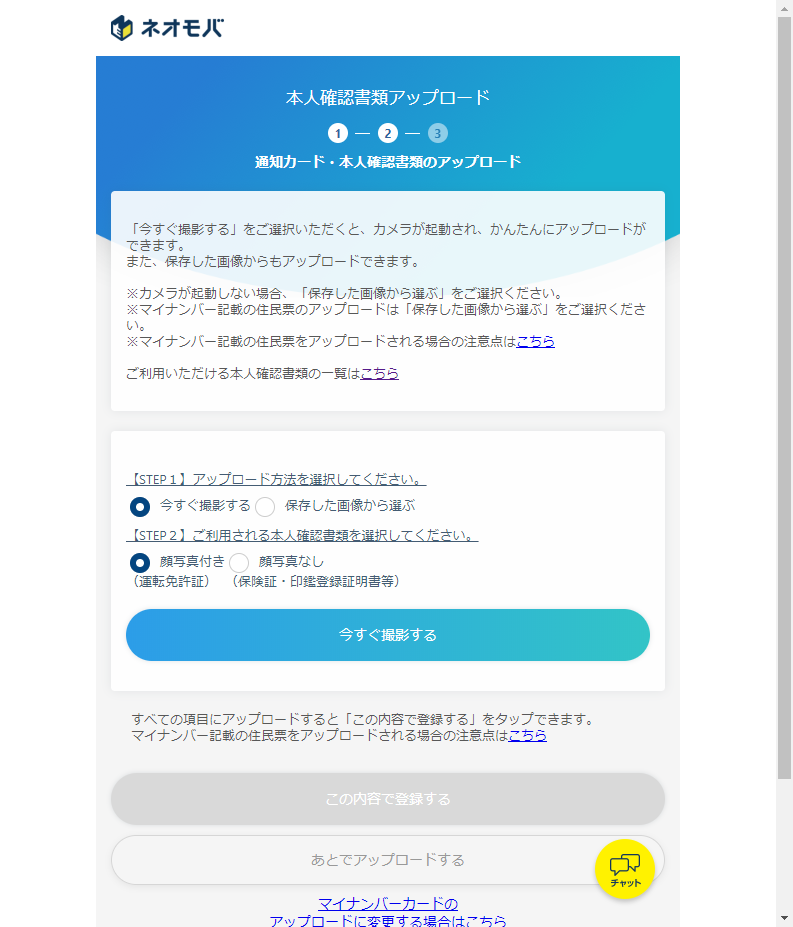
私はスマホで撮影した「通知カード」をアップロードするので「保存した画像から選ぶ」を選択。本人確認書類は運転免許証を提出するので「顔写真付き」を選択しました。
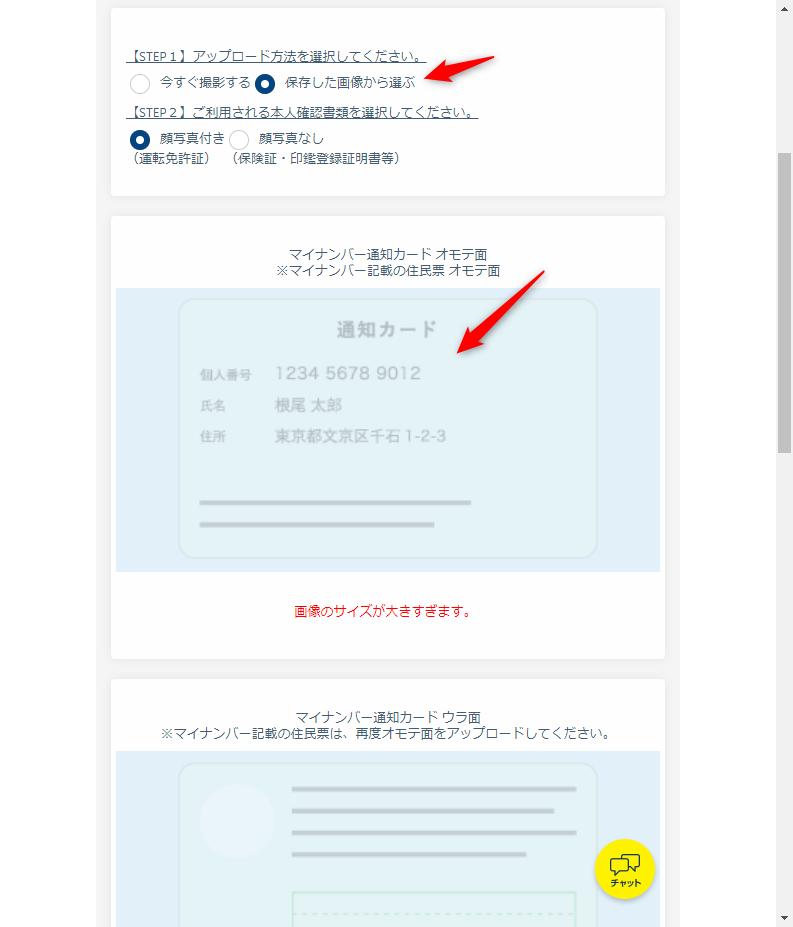
指定の画像(写真)をアップロードしたら「この内容で登録する」をクリックします。
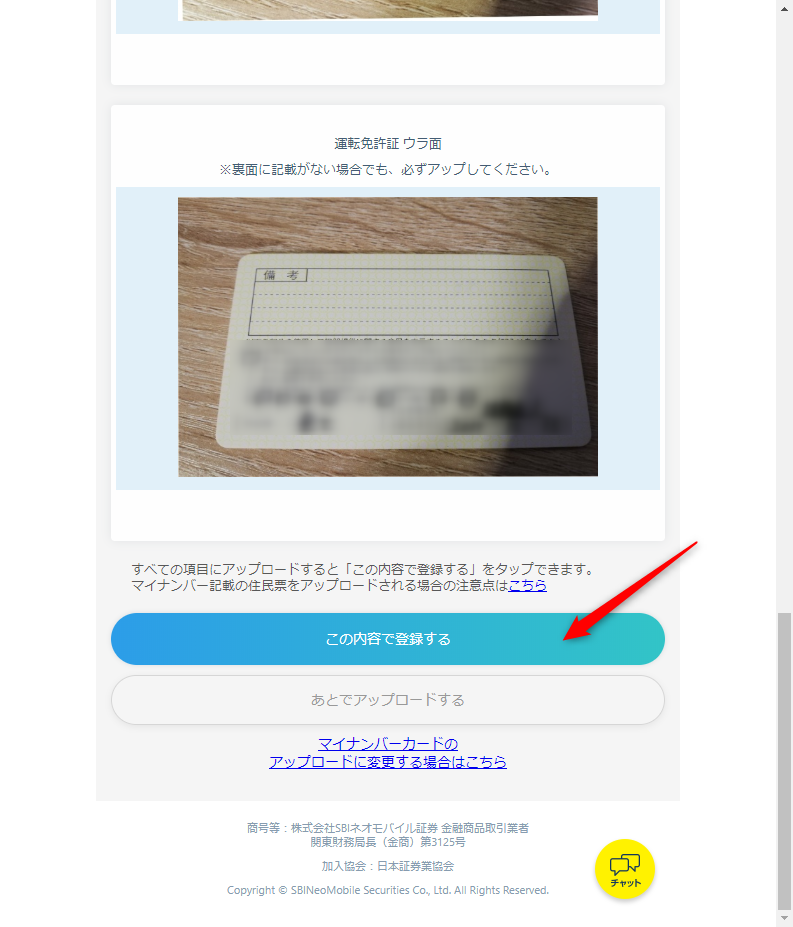
[st-step step_no=”3″]確認書類をアップロード完了[/st-step]
下記画面が表示されればアップロードは完了です。
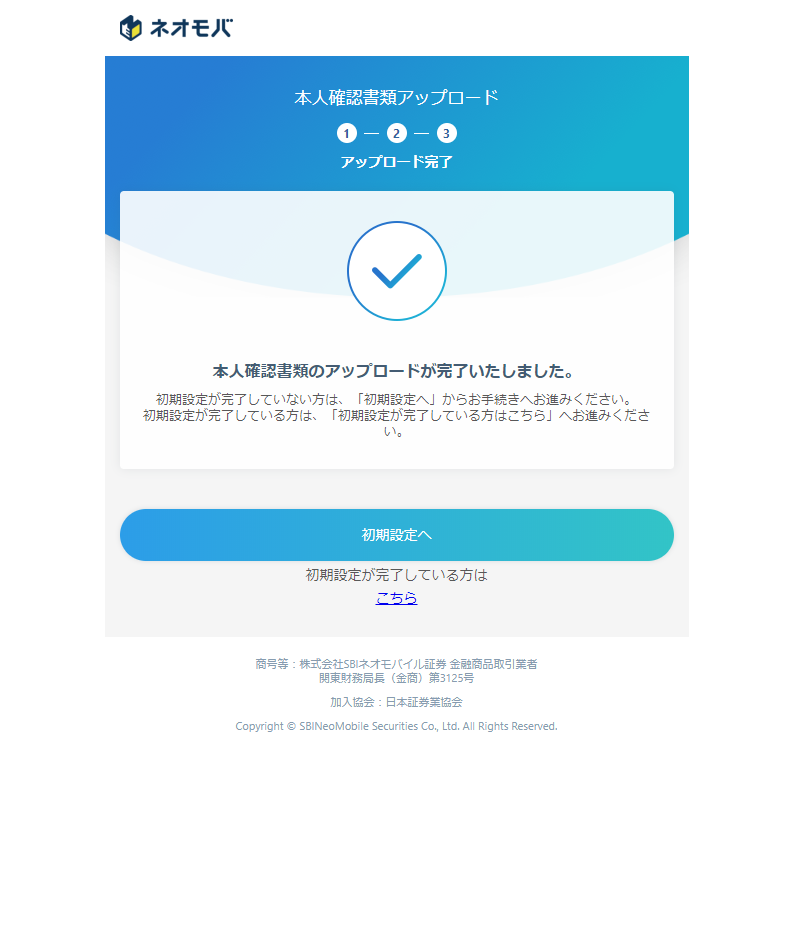
[st-cmemo fontawesome=”fa-exclamation-circle” iconcolor=”#ef5350″ bgcolor=”#ffebee” color=”#000000″ bordercolor=”” borderwidth=”” iconsize=””]
本人確認書類が提出されてからSBIは審査をすると思うので、早く取引をしたい人はできるだけ早く書類をアップロードしましょう。
[/st-cmemo]
【追記】ネオモバ・本人確認書類審査完了のお知らせ
書類の審査が完了すると、下記のようなメールが来ます。
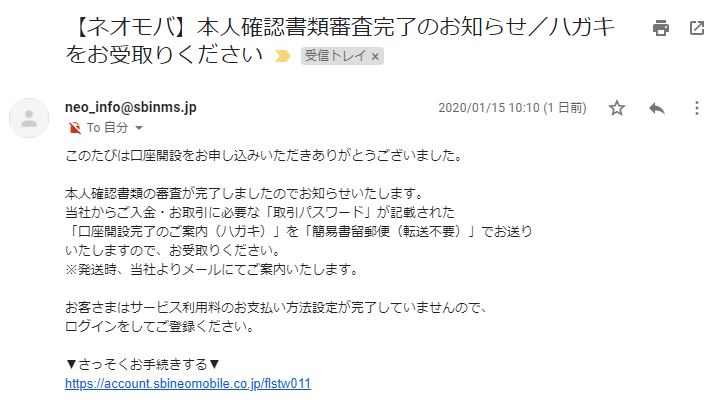
私の場合は申込後、審査完了の通知(メール)が来るまで約1週間ぐらい掛かりました。
ネオモバの初期設定の方法
初期設定の手順をご紹介します。
[st-mybox title=”やることリスト” fontawesome=”fa-file-text-o” color=”#757575″ bordercolor=”#f3f3f3″ bgcolor=”” borderwidth=”3″ borderradius=”5″ titleweight=”bold” title_bordercolor=”#757575″ fontsize=”” myclass=”st-mybox-class st-title-under st-list-check” margin=”25px 0 25px 0″]
- 出金口座の登録
- 配当金入金口座の登録
- 勤務先登録
- 世帯主登録
- インサイダー登録
[/st-mybox]
[st-step step_no=”1″]初期設定を行う[/st-step]
「初期設定」をクリック。
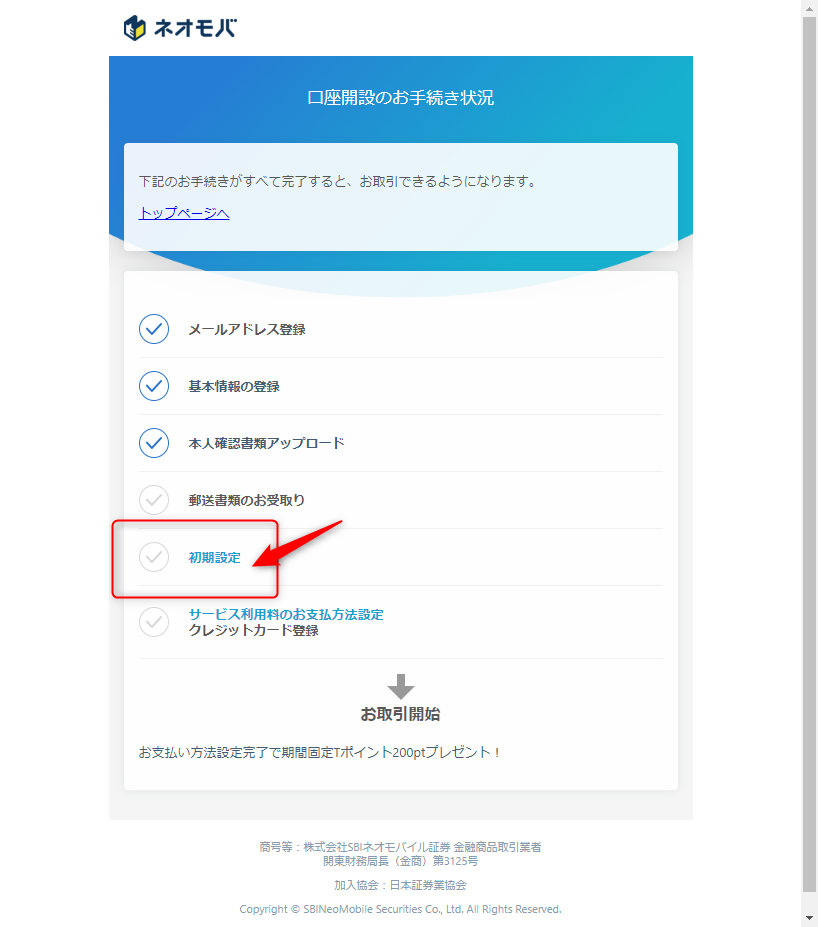
[st-step step_no=”2″]出金口座の設定[/st-step]
「SBIネオモバイル証券」口座に入っているお金を出金する先の銀行口座を設定します。

私は「住信SBIネット銀行」を設定し「次へ」
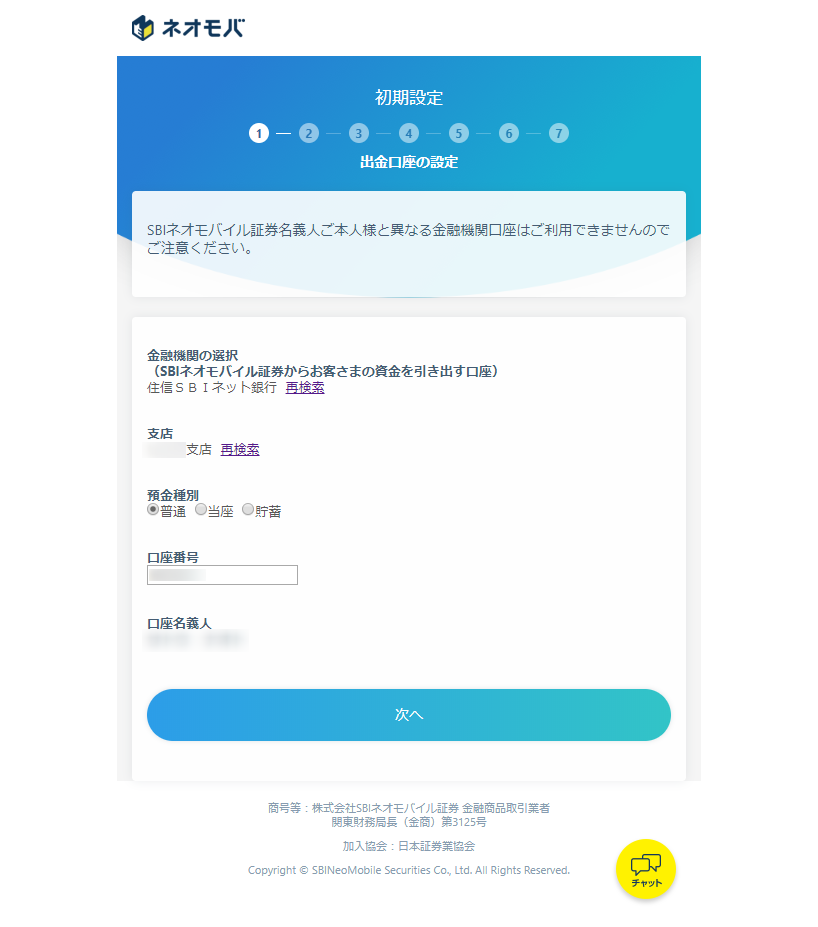
[st-cmemo fontawesome=”fa-exclamation-circle” iconcolor=”#ef5350″ bgcolor=”#ffebee” color=”#000000″ bordercolor=”” borderwidth=”” iconsize=””]
出金口座の名義はネオモバの名義と同じでないと設定できません。
[/st-cmemo]
基本的に口座に制約はありませんが、色々と使い勝手のいい住信SBIネット銀行や楽天銀行![]() などのインターネットバンクをオススメします。
などのインターネットバンクをオススメします。
[st-step step_no=”3″]配当金受け取り方法の設定[/st-step]
配当金を受け取る口座を設定します。
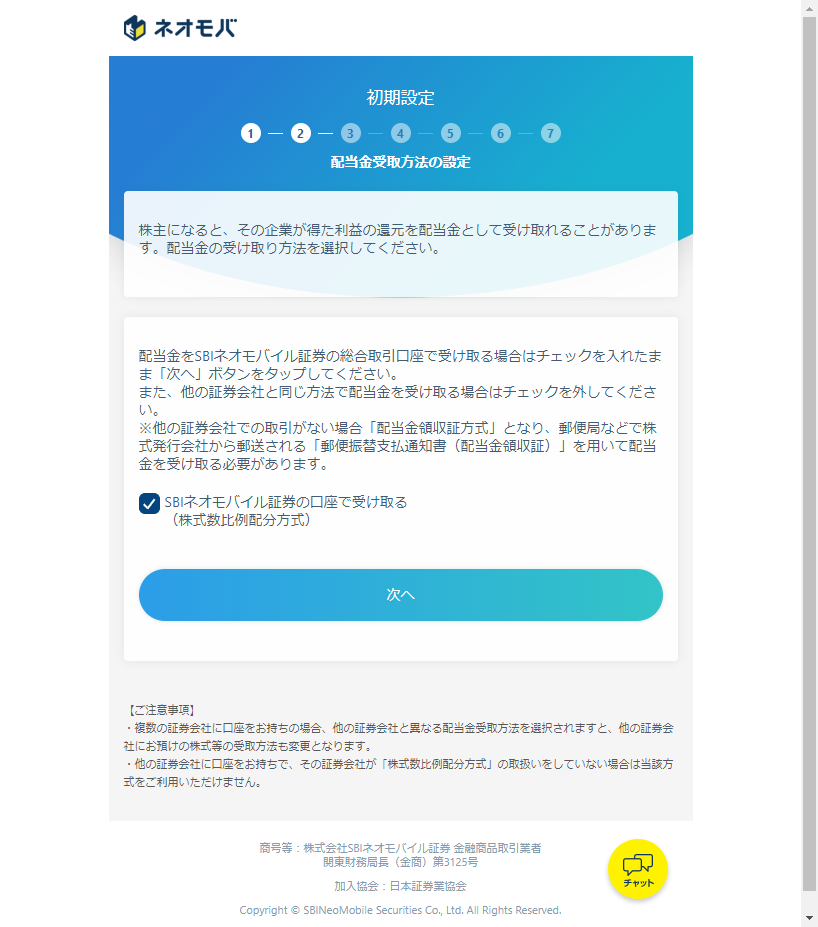
私はそもそもの投資資金が少ないため、配当金も「(再)投資資金」として扱うため、そのまま「SBIネオモバイル証券の口座で受け取る」を選択しました。
投資資金に余裕がある人は、自身のメインバンクや投資用の口座に設定することをオススメします。
配当金の受け取りは楽天銀行がオススメ!
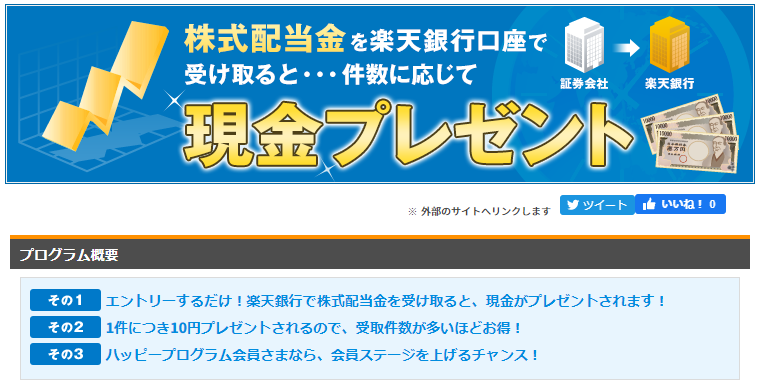
楽天銀行なら、株式配当金を楽天銀行で受け取ることで現金がプレゼントされるキャンペーンを実施中です。
1件につき¥10貰えるので、配当金が貰える株の所有数が多い人ほどノーリスクで利益を増やす事ができます。
[st-step step_no=”4″]勤務先登録[/st-step]
勤務先を入力して「次へ」
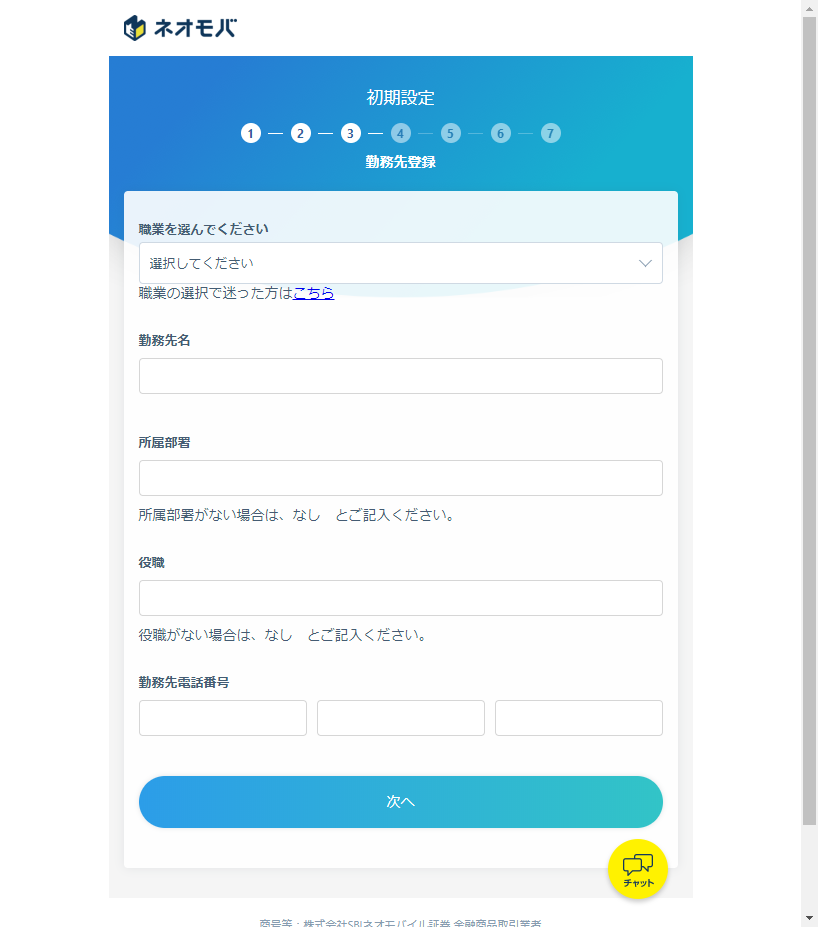
[st-step step_no=”5″]世帯主を登録[/st-step]
「世帯主との続柄」を選択して「次へ」
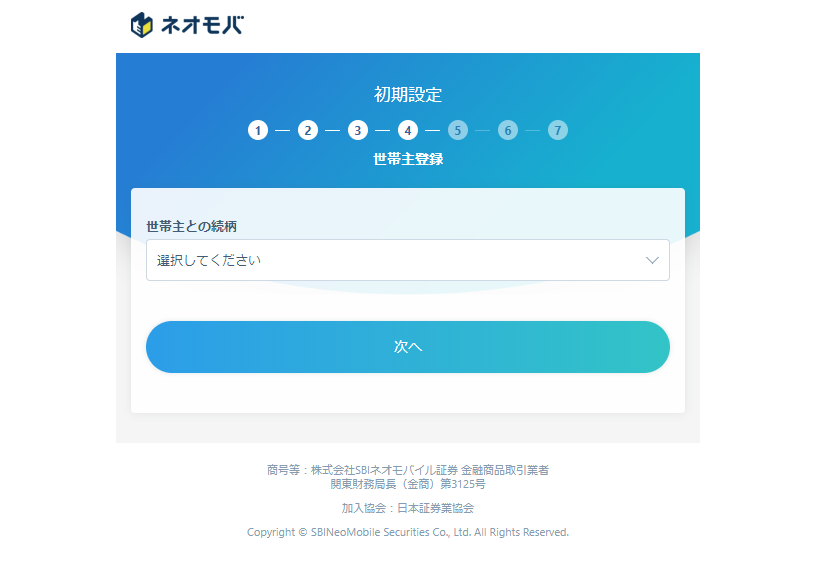
[st-step step_no=”6″]インサイダー登録[/st-step]
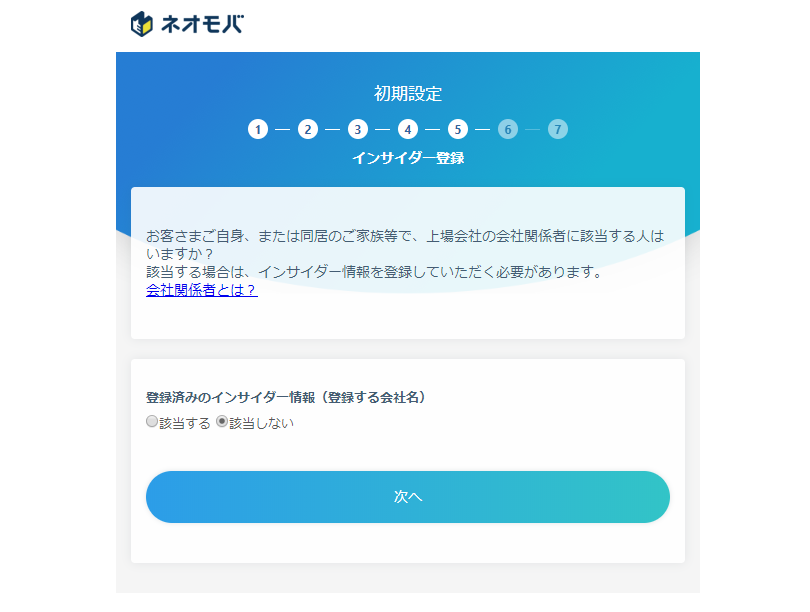
[st-step step_no=”7″]設定内容の確認[/st-step]
今まで入力したものに間違いがないことを確認して次へ
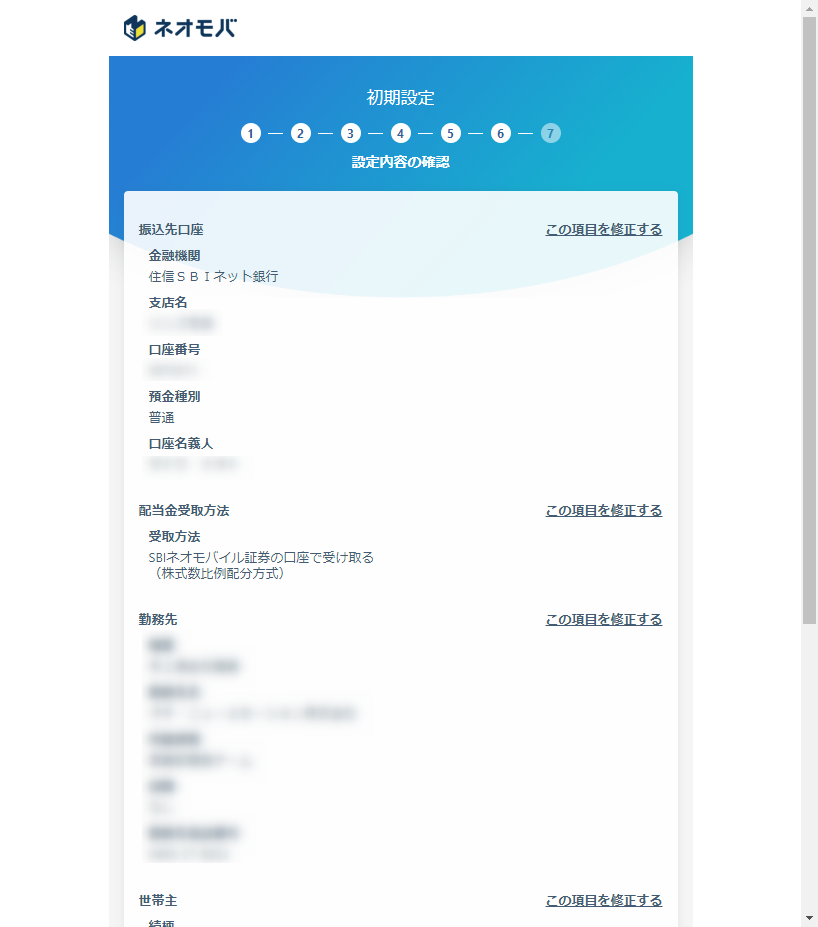
[st-step step_no=”8″]初期設定登録完了[/st-step]
最終確認後、下記画面が表示されれば初期設定が完了となります。
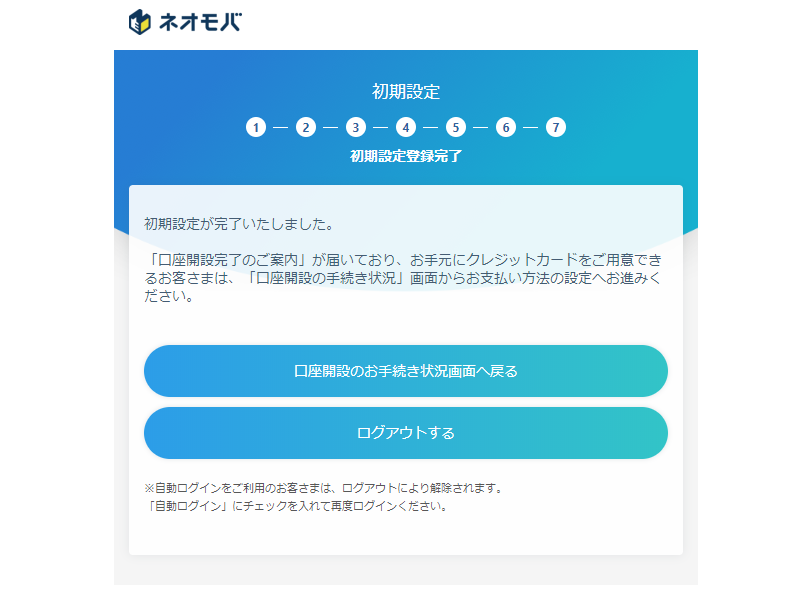
ネオモバからの郵送書類のお受け取りと確認事項
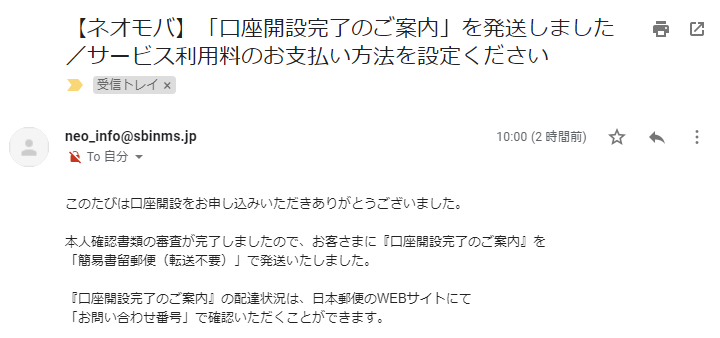
書類は上記『口座開設完了のご案内』のメールが来てから発送されます。
追記:ネオモバの郵送書類のお受け取り完了
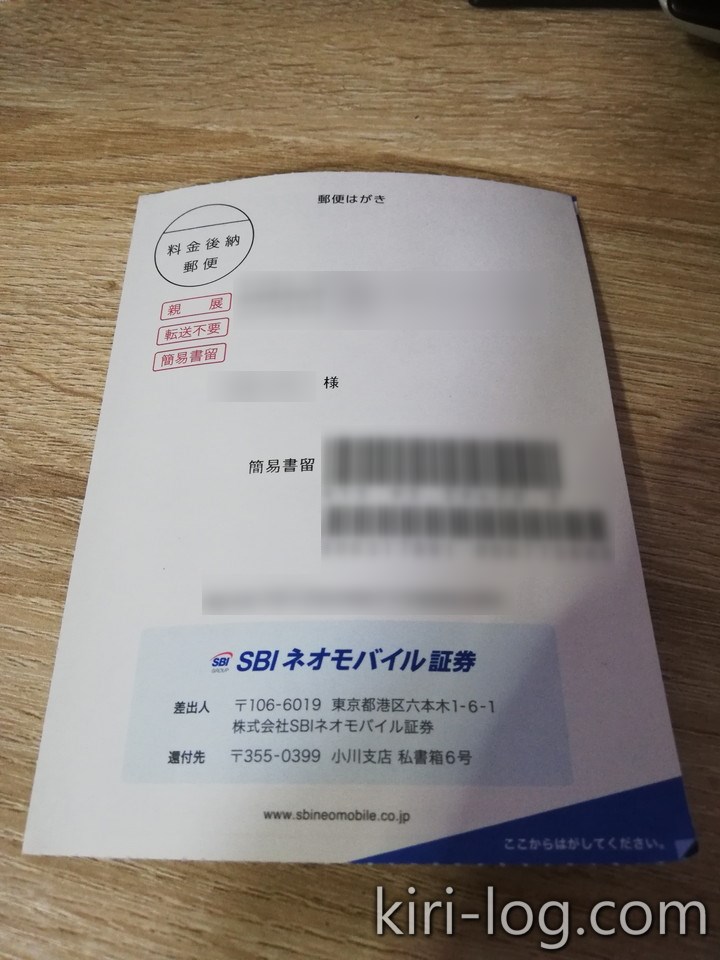
私の場合、約1週間後に簡易書留のハガキが届きました。ハガキには「取引パスワード」が記載されており、これを使ってクレジットカードを登録すれば取引が可能になります。
なお、書類の受け取りが完了すると自動的に「口座開設のお手続き状況」の『郵送書類のお受け取り』が完了になりました。
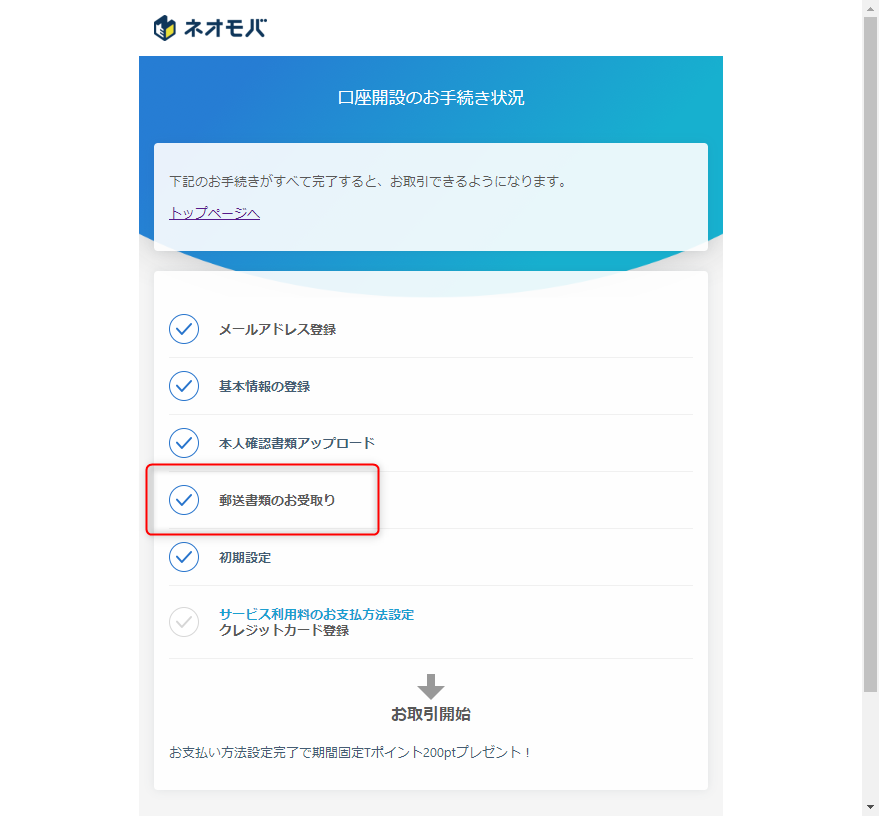
ネオモバへのクレジットカード登録方法
サービス利用料(月額費用)を支払うためのクレジットカードを登録します。
[st-step step_no=”1″]カードを登録する[/st-step]
「サービス利用料のお支払い方法設定」をクリック。
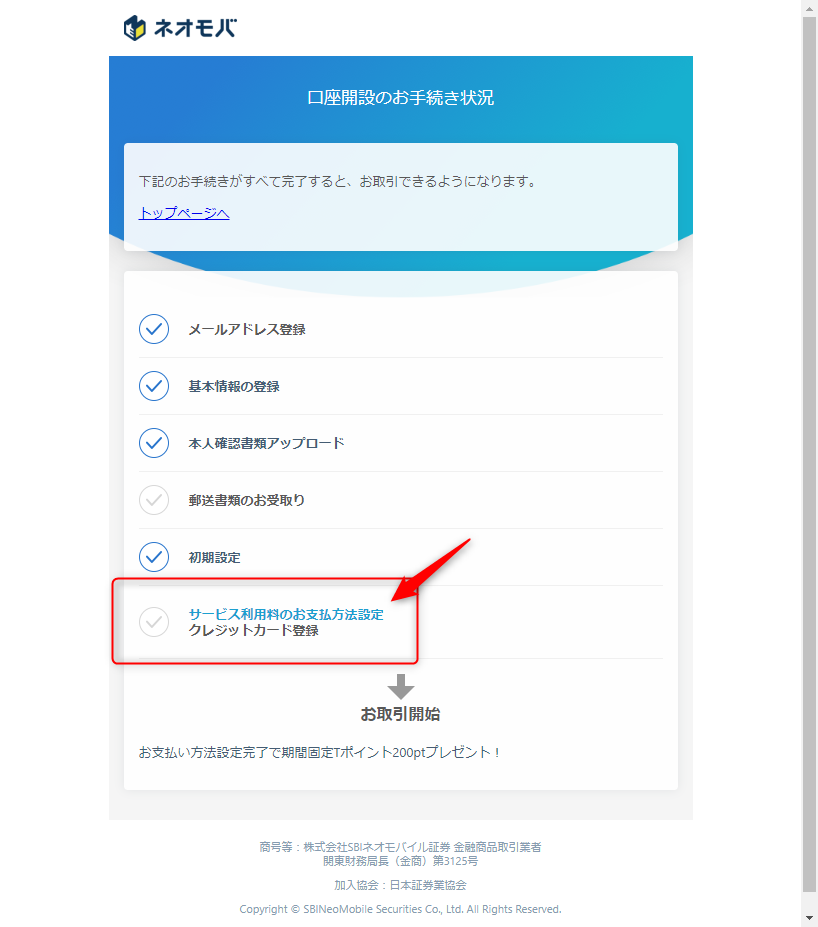
[st-step step_no=”2″]①各同意条件を確認[/st-step]
2つの同意条件を確認して「上位内容に同意して申し込みます。」にチェック、かつ郵送書類に記載された「取引パスワード」を入力して「お支払い方法の設定へ」をクリック。
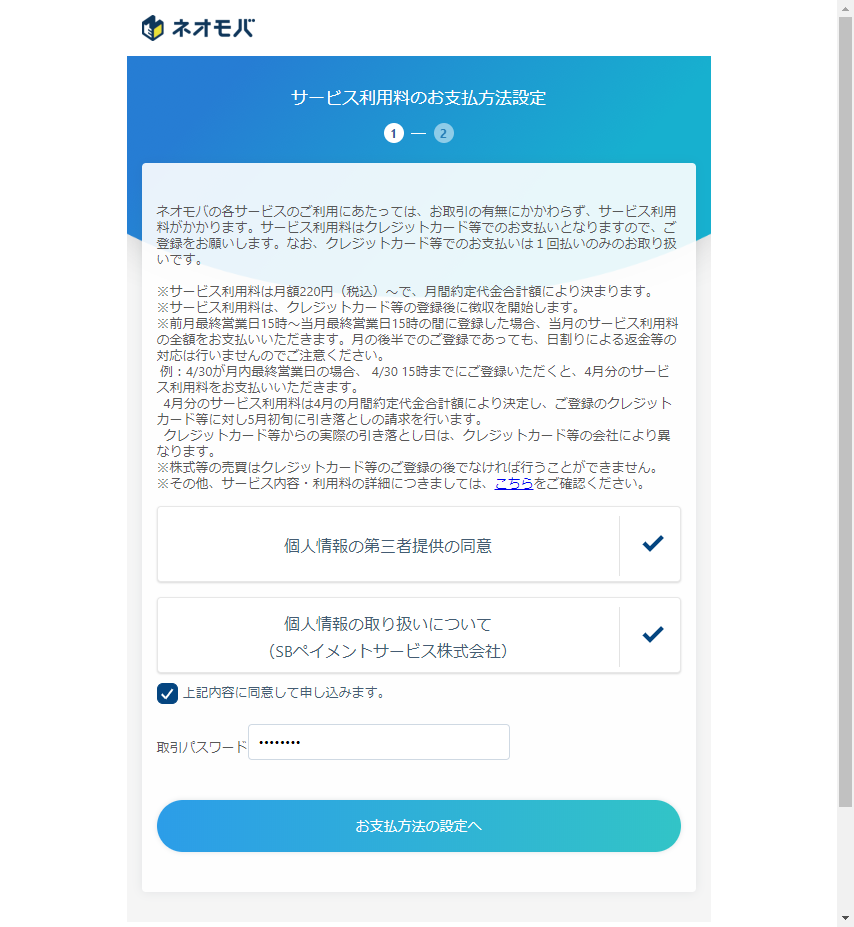
[st-cmemo fontawesome=”fa-exclamation-circle” iconcolor=”#ef5350″ bgcolor=”#ffebee” color=”#000000″ bordercolor=”” borderwidth=”” iconsize=””]
「取引パスワード」は審査完了後に郵送される書類に記入されているパスワードです。「ログインパスワード」とは違います。
[/st-cmemo]
[st-step step_no=”3″]クレジットのお支払い情報の登録[/st-step]
登録するカードの番号、有効期限、セキュリティコードを入力して「次へ」
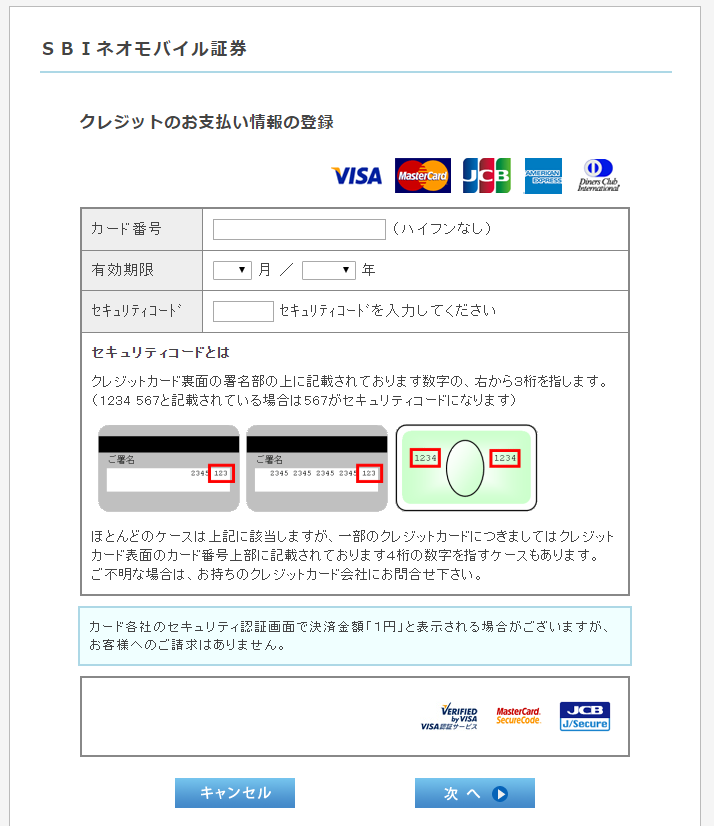
入力した内容の確認画面に切り替わるので間違いがないことを確認して「次へ」
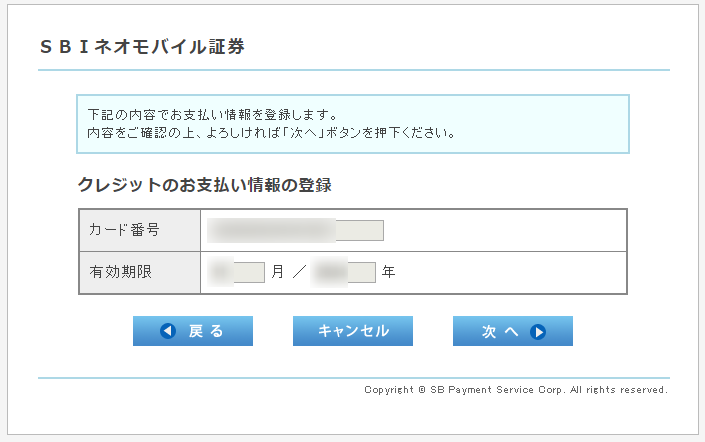
[st-cmemo fontawesome=”fa-file-text-o” iconcolor=”#919191″ bgcolor=”#fafafa” color=”#000000″ bordercolor=”” borderwidth=”” iconsize=””]
登録可能なクレジットカード
- VISA
- MasterCard
- JCB
- アメリカンエクスプレス
- ダイナースクラブ
[/st-cmemo]
私はカードを利用すると100円につき1ポイントのTポイントがたまる「Yahoo! JAPANカード」を登録しました。
[st-mcbutton url=”https://www.gpoint.co.jp/fd/?u=6962185&r=01″ title=”ちょびリッチに無料登録” rel=”” fontawesome=”” target=”” color=”#000″ bgcolor=”#FFD54F” bgcolor_top=”#ffdb69″ bordercolor=”#FFEB3B” borderwidth=”1″ borderradius=”5″ fontweight=”bold” fontsize=”120″ width=”90″ fontawesome_after=”fa-chevron-right” shadow=”#FFB300″ ref=”on” mcbox_bg=”#fafafa” mcbox_color=”” mcbox_title=”ポイントを現金に交換可能!”]今ならカード発行で『7000ポイント』GET![/st-mcbutton]
「Yahoo!JAPANカード」を登録するとVISA認証サービスのパスワードの入力が求められました。

[st-step step_no=”4″]クレジットカード登録完了[/st-step]
下記画面が表示されれば、クレジットカードの登録は完了となります。「戻る」をクリック。
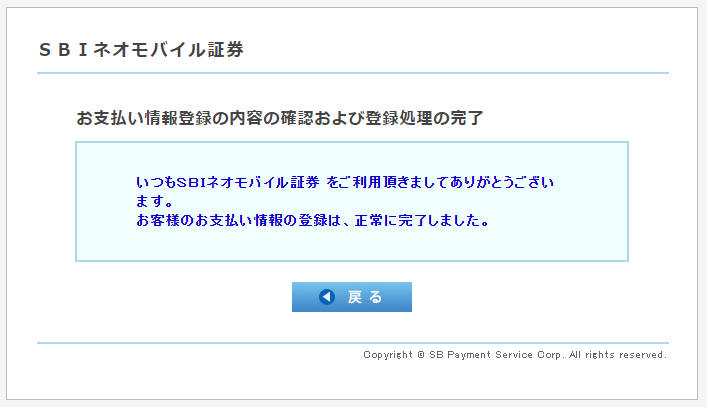
[st-step step_no=”5″]お支払い方法の設定完了[/st-step]
お支払い方法の設定が完了すると登録の反映のため、一度ログアウトを要求されます。処理には15分程度かかるらしく、ログアウト後15分程度経過後に再ログインしましょう。
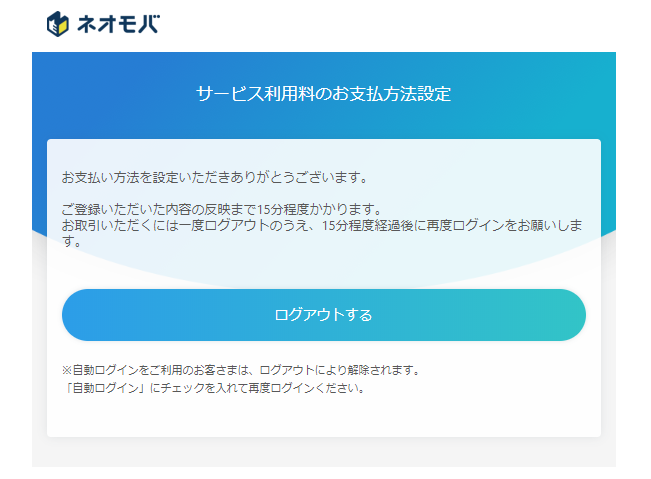
ネオモバの『初期パスワード』変更方法
上記の『口座開設のお手続き』が全て完了した状態でログインすると「初期パスワード」の変更画面になります。
ネオモバ側からメールで送られてきた「初期ログインパスワード」と「新しいログインパスワード」を入力し「変更」をクリックします。

『パスワード変更しました。』と表示されれば、パスワードの変更が完了し、ネオモバの取引画面のトップページを開くことができます。
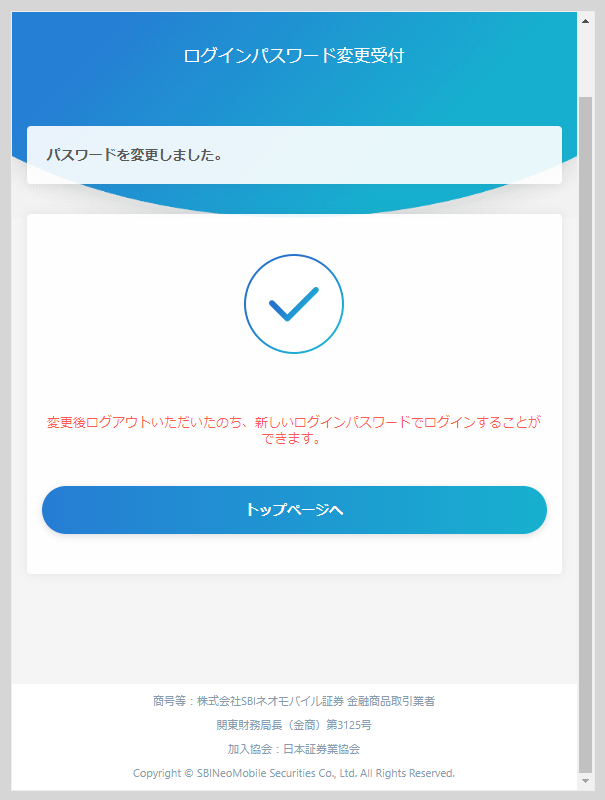
ネオモバ登録完了!
[st-mcbutton url=”https://px.a8.net/svt/ejp?a8mat=35S7P8+70FVL6+49PC+5YZ77″ title=”今すぐ申し込む” rel=”” fontawesome=”” target=”” color=”#fff” bgcolor=”#039BE5″ bgcolor_top=”#29B6F6″ bordercolor=”#4FC3F7″ borderwidth=”1″ borderradius=”5″ fontweight=”bold” fontsize=”120″ width=”90″ fontawesome_after=”fa-chevron-right” shadow=”#039BE5″ ref=”on” mcbox_bg=”#fafafa” mcbox_color=”” mcbox_title=”Tポイントを使って株が買える!” beacon=””]Tポイントが毎月200ptもらえる![/st-mcbutton]
色々と手続きが必要でしたが、これで「SBIネオモバイル証券」への口座開設は全て完了です。
お疲れ様でした!




コメント